QuickTime是目前影像播放器中,功能強大又簡單的影片播放編輯器,QuickTime標準版可以到Apple網站下載試用,若有興趣可以付費升級成為專業版。
這個案例介紹如何在影片加入章節,本文使用QuickTime Pro 專業版,理由是價格便宜而且簡單好用。


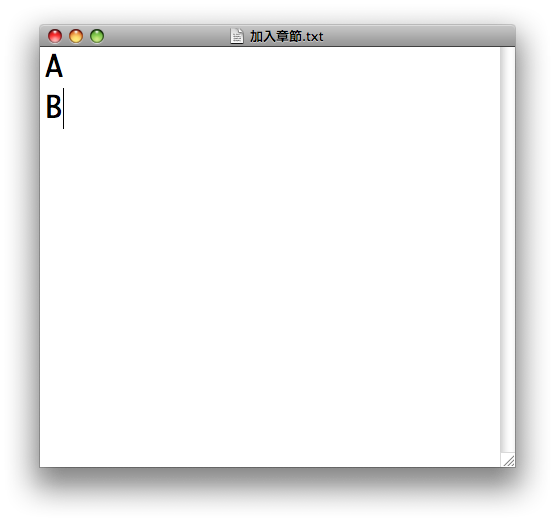




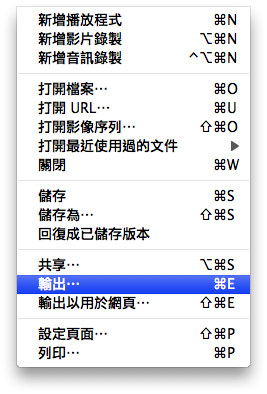


這個案例介紹如何在影片加入章節,本文使用QuickTime Pro 專業版,理由是價格便宜而且簡單好用。
- 啟動QuickTime Pro,並打開還沒有加入章節的影片檔,紅色框內的時間序列是標準樣式,而且這部影片並沒有聲音。

- 時間序列有一個倒三角形的時間指標,用滑鼠移動它,影片會即時改變,將它一道影片最後,可以看到左下角總共的時間,這裡計畫加入2個章節。

- 另外啟動文字編輯器(任何文字編輯軟體都可),輸入兩行字(內容隨便)。
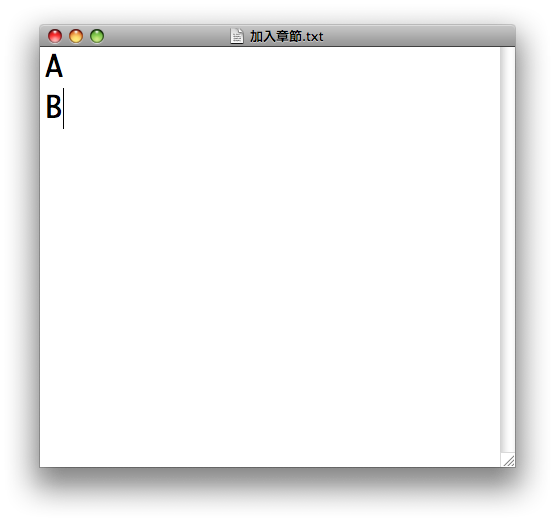
- 然後存成純文字檔,副檔名為.txt。

- 在QuickTime Pro,檔案 > 打開檔案,打開剛剛用文字編輯器存成的檔案(加入章節.txt)。

- 這文字檔的畫面變成這樣。

- 移動時間指標到最後,內定總共時間是4秒。

- 在QuickTime Pro,檔案 > 輸出,要將加入章節.txt內容加入QuickTime時間資料,但檔名仍為加入章節.txt。
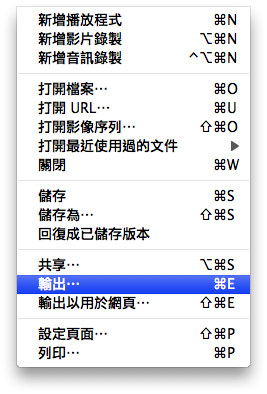
- 出現對話框先將輸出設為 文字格式為"文字",然後打開 選項 對話框。

- 選擇顯示文字內容、描述元和時間,然後設定顯示秒數為:1/30










